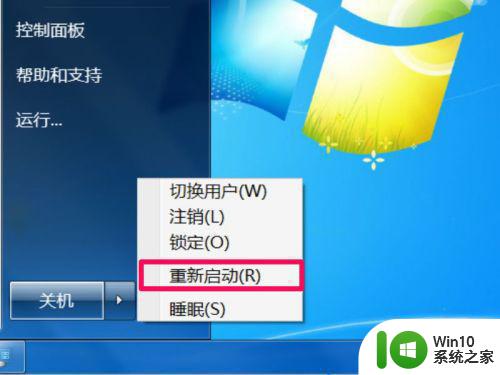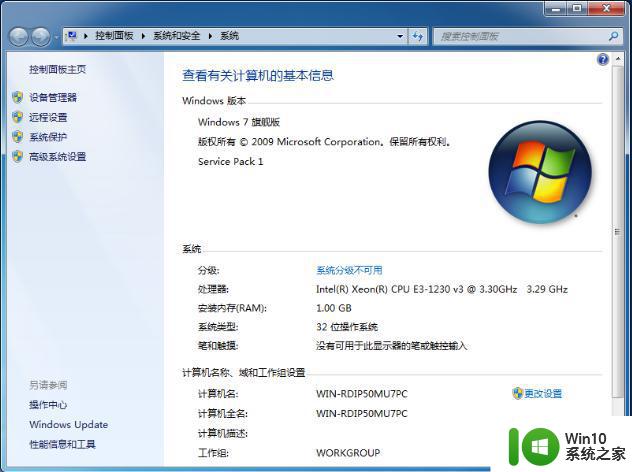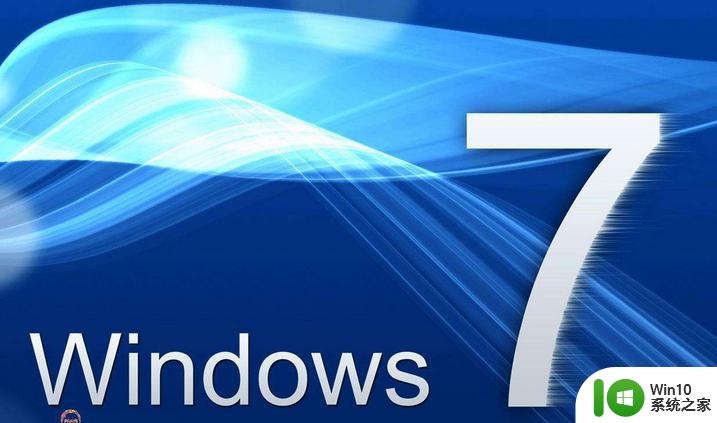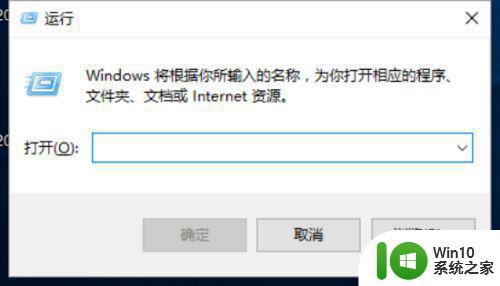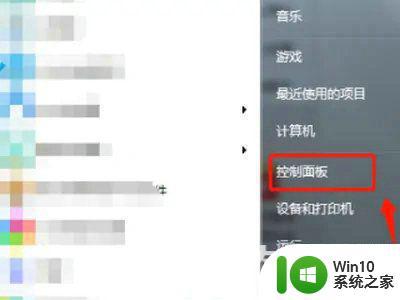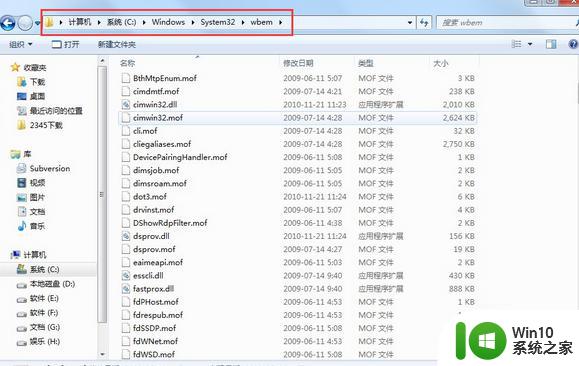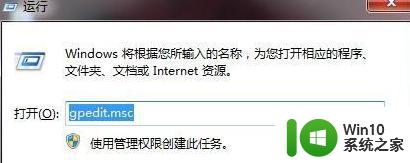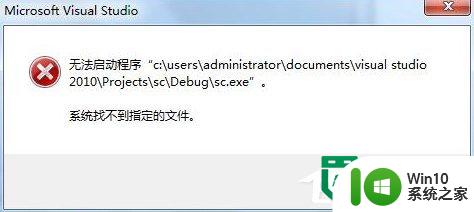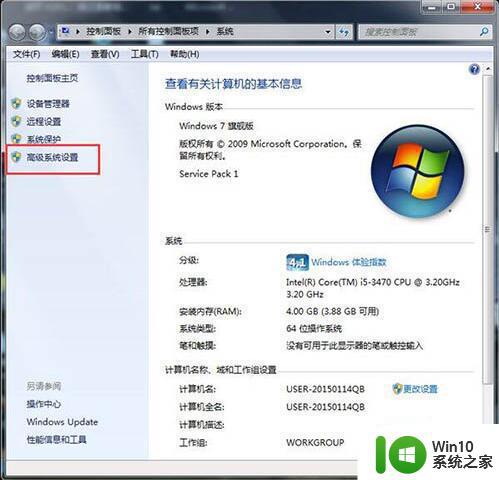win7笔记本无法播放swf文件怎么办 win7笔记本swf文件无法正常运行的解决方案
win7笔记本无法播放swf文件怎么办,随着计算机技术的不断发展,SWF文件作为一种常见的动画格式,被广泛应用于各类网站和应用程序中,然而许多Win7笔记本用户却遇到了SWF文件无法正常播放的问题。这种情况可能会给用户带来诸多不便和困扰。针对这一问题,我们可以采取一系列解决方案来排除故障,保证SWF文件能够正常运行。下面我们就来详细了解一下Win7笔记本SWF文件无法正常播放的解决方案。
具体方法:
1、打开电脑,点击开始菜单,在弹出的开始菜单中找到运行
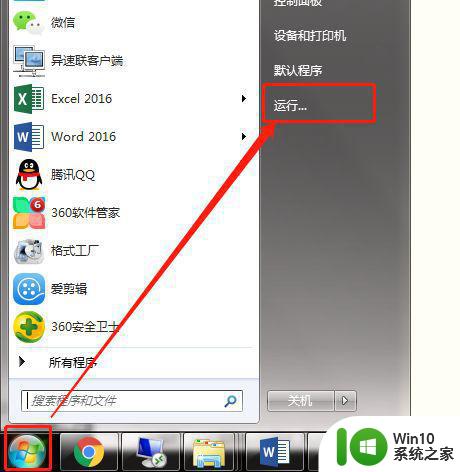
2打开运行选项后,在运行输入框中输入“gpedit.msc”,点击确定按钮。
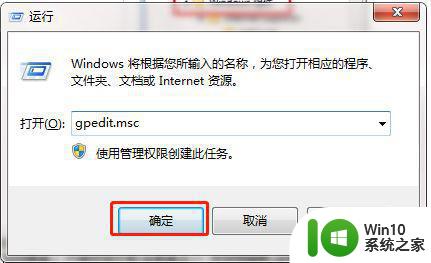
3点击确定后打开本地组策略编辑器,界面如下图所示
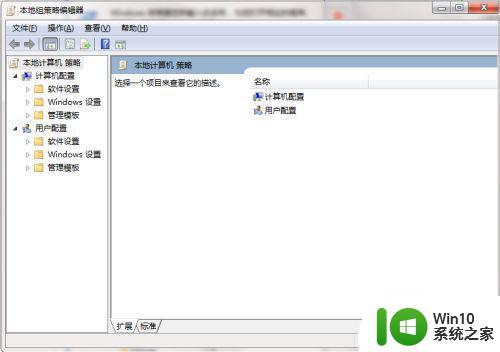
4在弹出来的窗口中,我们在左侧依次打开用户配置—管理模板—Windows组件—Internet Explorer—安全功能—本地计算机区域锁定安全
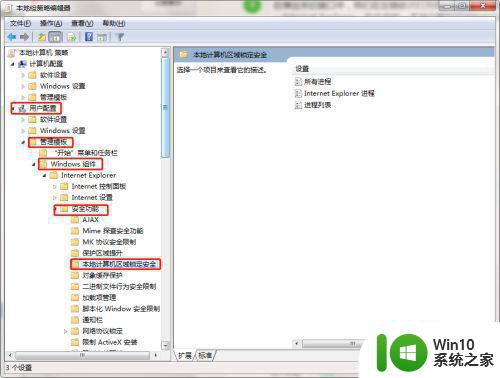
5接下来,我们在右侧的窗口中找到所有进程并双击
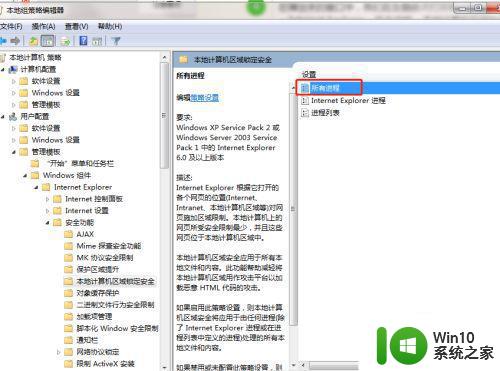
6弹出来的设置窗口中,我们选择“已启用”,然后点击最下面的确定就可以了!swf格式文件播放出错,我们可以通过本地组策略编辑器进行启用相关进程,那么播放出错的问题也很容易就能够得到解决。
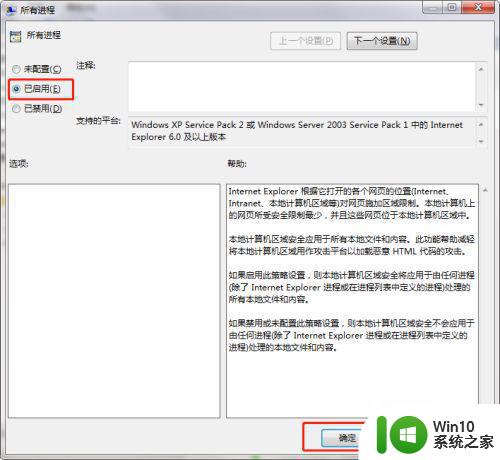
以上是解决Win7笔记本无法播放swf文件的全部内容,如果您遇到类似的问题,可以参考本文中介绍的步骤进行修复,我们希望这些信息能够对您有所帮助。